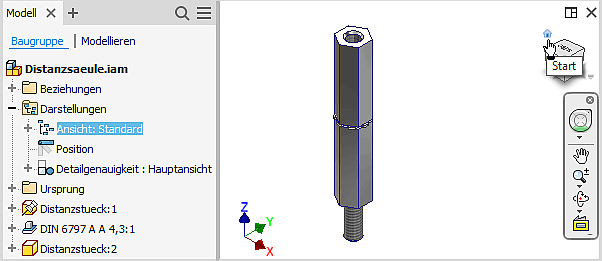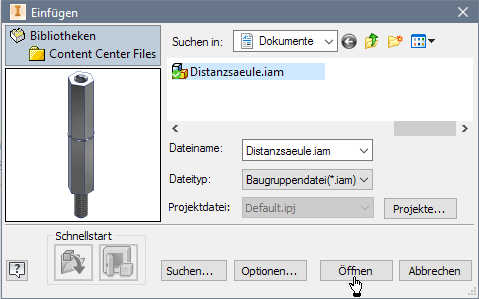Software: CAD - Tutorial - Distanzstueck - Praesentation: Unterschied zwischen den Versionen
Aus OptiYummy
Zur Navigation springenZur Suche springen
KKeine Bearbeitungszusammenfassung |
KKeine Bearbeitungszusammenfassung |
||
| Zeile 12: | Zeile 12: | ||
* Damit die automatische "Explosion" nach oben erfolgt, drehen wir die Home-Ansicht mit dem Drehorbit vertikal um 180° (Anfassen des Steuerrads an der oberen Speiche und Ziehen nach unten bis zum Einrasten bei 180°):<div align="center"> [[Bild:Software_CAD_-_Tutorial_-_Intro_-_Distanzstueck_-_Baugruppe_-_Praesentation_Baugruppenansicht.gif| ]] </div> | * Damit die automatische "Explosion" nach oben erfolgt, drehen wir die Home-Ansicht mit dem Drehorbit vertikal um 180° (Anfassen des Steuerrads an der oberen Speiche und Ziehen nach unten bis zum Einrasten bei 180°):<div align="center"> [[Bild:Software_CAD_-_Tutorial_-_Intro_-_Distanzstueck_-_Baugruppe_-_Praesentation_Baugruppenansicht.gif| ]] </div> | ||
* '''''Wichtig:''''' Die Baugruppendatei mit der veränderten aktuellen Ansicht müssen wir '''speichern''', damit sie für die Präsentation wirksam wird! | * '''''Wichtig:''''' Die Baugruppendatei mit der veränderten aktuellen Ansicht müssen wir '''speichern''', damit sie für die Präsentation wirksam wird! | ||
[[Bild:Software_CAD_-_Tutorial_-_Intro_-_Distanzstueck_-_Baugruppe_-_Praesentation_Baugruppe_auswaehlen.gif|right]] | |||
Wir erstellen eine '''neue Datei''' und wählen dafür die | Wir erstellen eine '''neue Datei''' und wählen dafür die Präsentationsvorlage '''''Norm.ipn'''''. In dieser Datei können wir eine '''Ansicht erstellen''' [[Bild:Software_CAD_-_Tutorial_-_button_praesentationsansicht_einfuegen.gif|middle]] für die Explosionsdarstellung: | ||
* ... | * Dabei beziehen wir uns auf die aktuelle Ansicht der Baugruppendatei '''Distanzsaeule.iam''' (unveränderte Optionen!) | ||
* Bei diesem einfachen Beispiel kann man die Baugruppe automatisch "explodieren" lassen. | |||
* Beim Explodieren sollen Pfade erstellt werden. | |||
* Die einzelnen Teile sollen entlang dieser Pfade jeweils um '''10 mm''' entsprechend ihrer Zusammenbau-Abhängigkeiten verschoben werden: | |||
Version vom 31. Mai 2012, 09:16 Uhr
Baugruppen-Präsentation (Explosionsdarstellung)
Präsentationen:
- Präsentationsansichten verwendet man zur Dokumentation und Visualisierung von Baugruppen.
- Sie werden in seperaten Präsentationsdateien (.ipn) gespeichert. Jede Präsentationsdatei kann beliebig viele Präsentationsansichten enthalten.
- In Präsentationsansichten werden Zusammenbau-Abhängigkeiten in Positionsveränderungen der Komponenten umgesetzt (Explosionsdarstellung).
- Die Pfade und Reihenfolgen dieser Positionsveränderungen können als zeitlicher Ablauf animiert werden.
Voraussetzung für das Erstellen einer Präsentationsansicht ist eine geeignete Ansicht in der Baugruppendatei:
- Wir benutzen dafür in diesem Beispiel die aktuelle Ansicht (Bezeichner=Vorgabe).
- Damit die automatische "Explosion" nach oben erfolgt, drehen wir die Home-Ansicht mit dem Drehorbit vertikal um 180° (Anfassen des Steuerrads an der oberen Speiche und Ziehen nach unten bis zum Einrasten bei 180°):
- Wichtig: Die Baugruppendatei mit der veränderten aktuellen Ansicht müssen wir speichern, damit sie für die Präsentation wirksam wird!
Wir erstellen eine neue Datei und wählen dafür die Präsentationsvorlage Norm.ipn. In dieser Datei können wir eine Ansicht erstellen Datei:Software CAD - Tutorial - button praesentationsansicht einfuegen.gif für die Explosionsdarstellung:
- Dabei beziehen wir uns auf die aktuelle Ansicht der Baugruppendatei Distanzsaeule.iam (unveränderte Optionen!)
- Bei diesem einfachen Beispiel kann man die Baugruppe automatisch "explodieren" lassen.
- Beim Explodieren sollen Pfade erstellt werden.
- Die einzelnen Teile sollen entlang dieser Pfade jeweils um 10 mm entsprechend ihrer Zusammenbau-Abhängigkeiten verschoben werden:
===>>> Das Folgende wird noch überarbeitet!!!